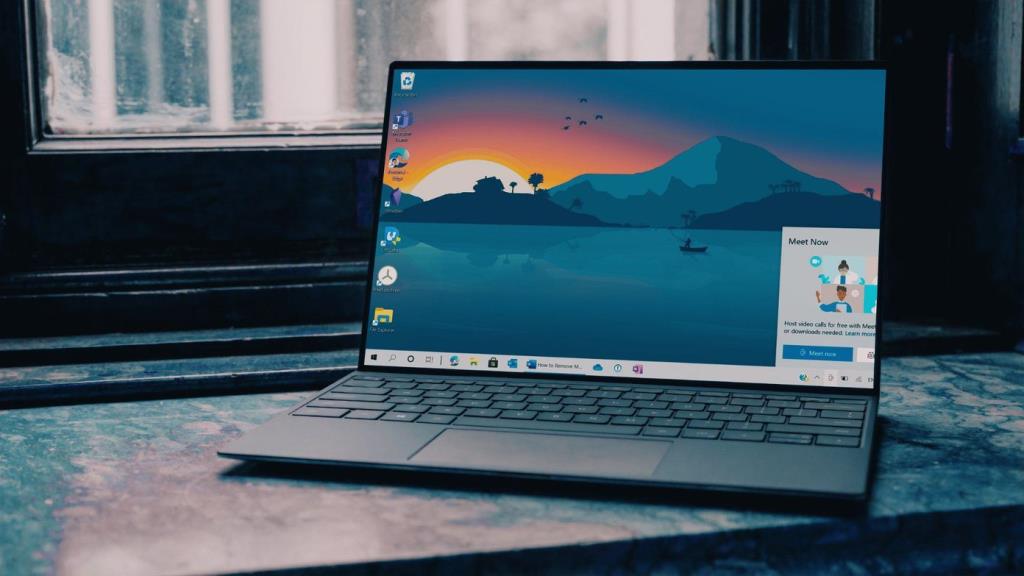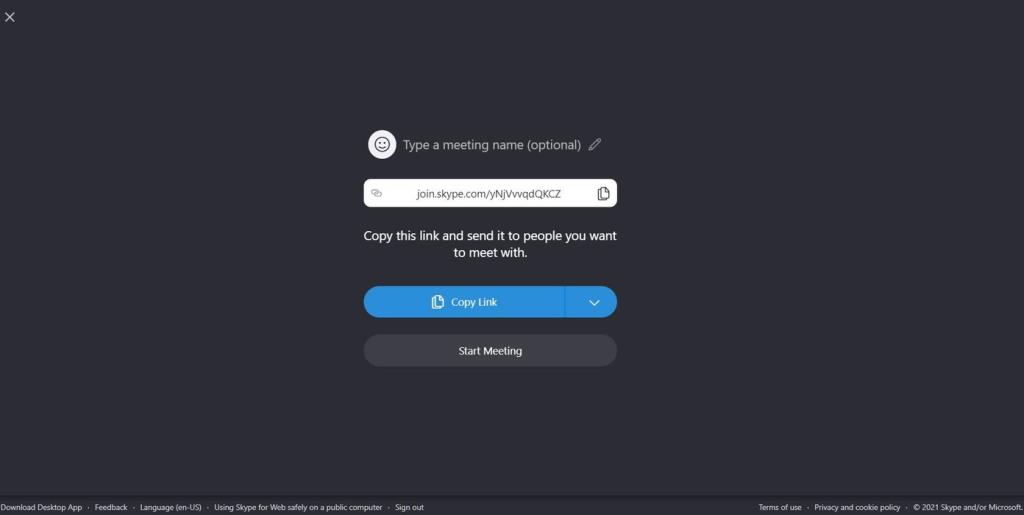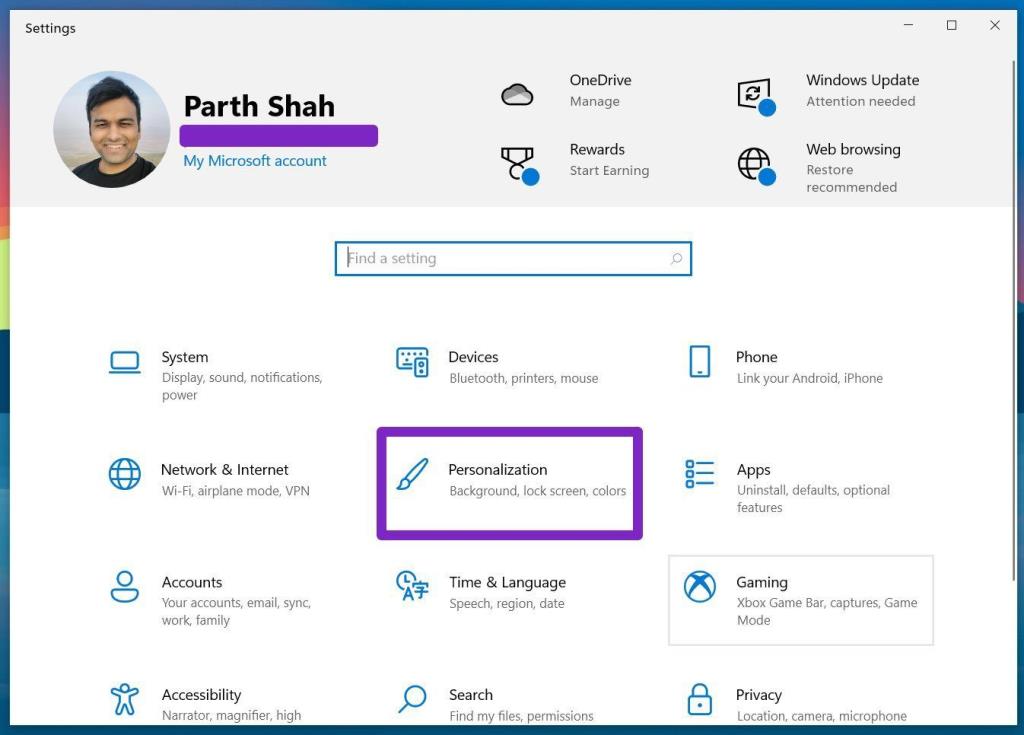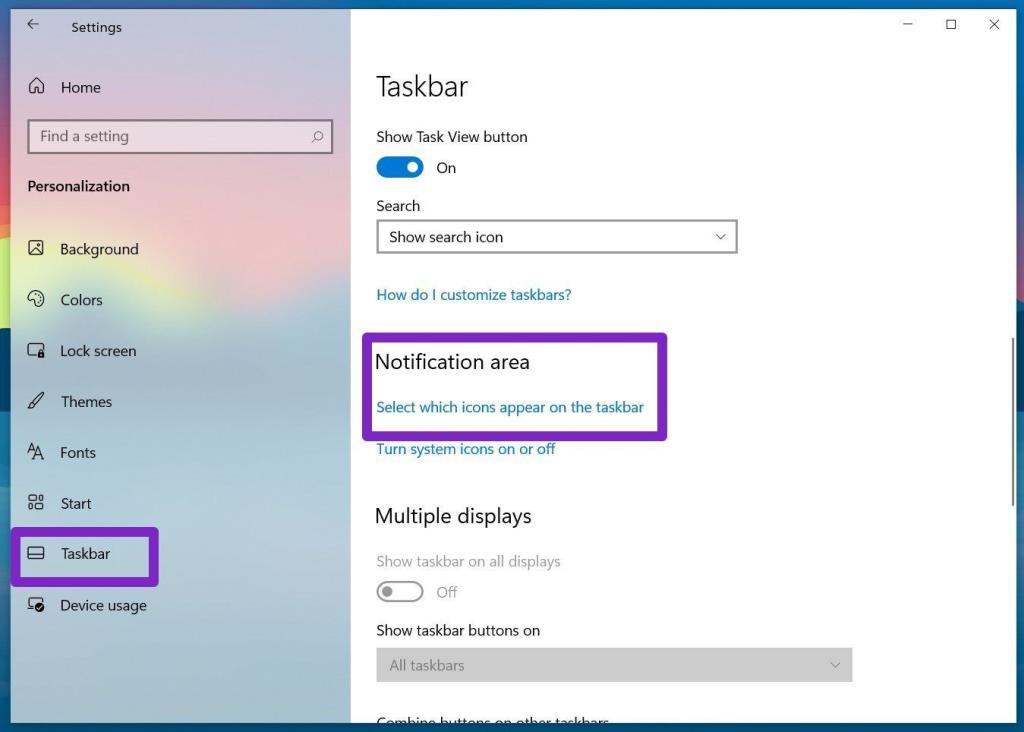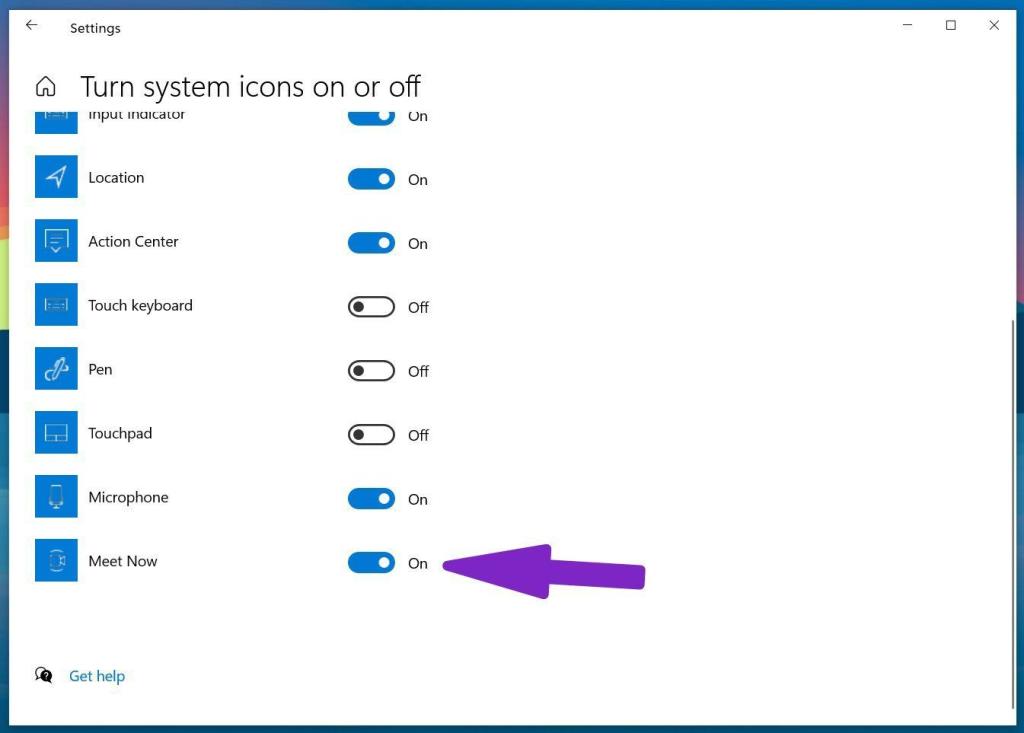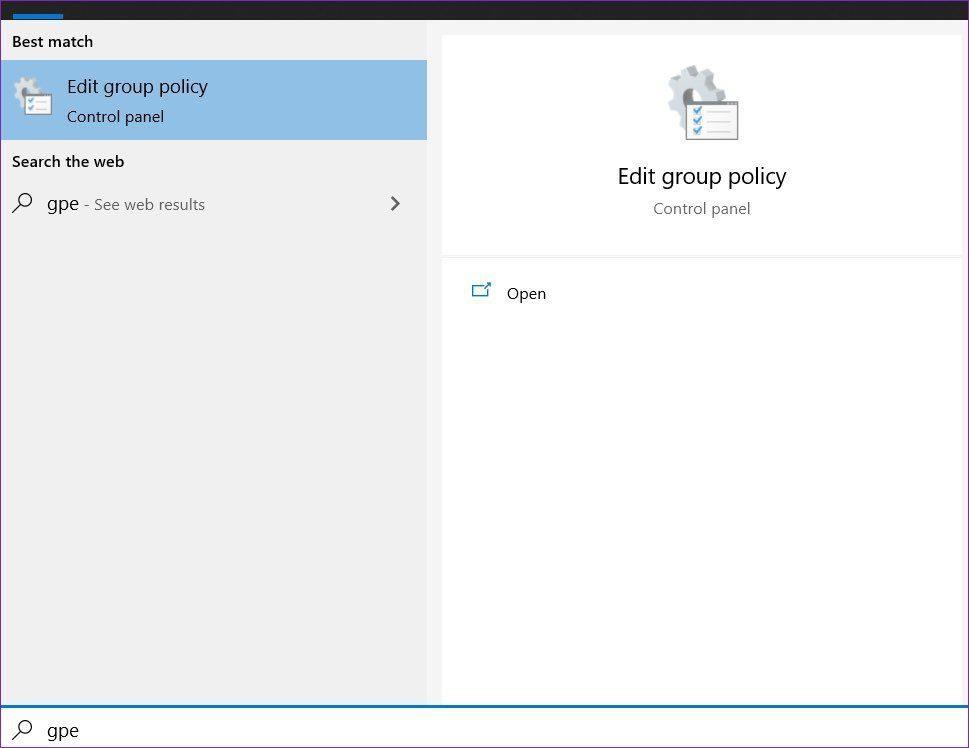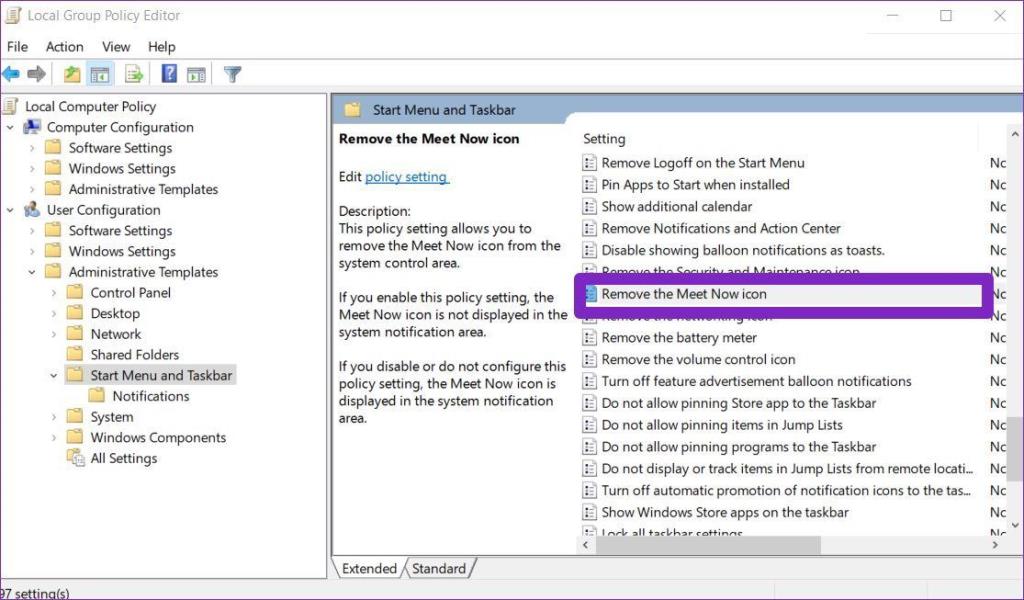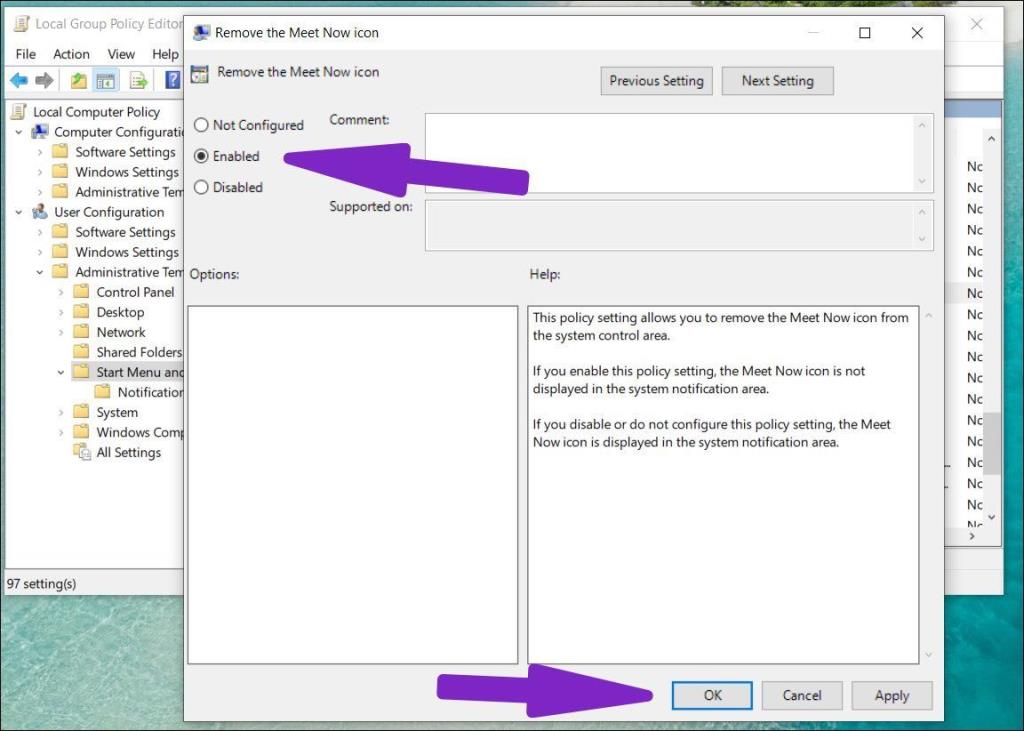Microsoft tampaknya sedang dalam misi untuk meramaikan Taskbar di Windows 10. Baru-baru ini, Microsoft mengintegrasikan tombol Meet Now di Taskbar di sebelah opsi Date and Time. Ini adalah add-on yang tidak relevan untuk seseorang yang tidak sering menggunakan panggilan video di mesin Windows 10. Baca postingan untuk mempelajari apa itu Meet Now dan cara menghapusnya dari Taskbar di Windows 10.
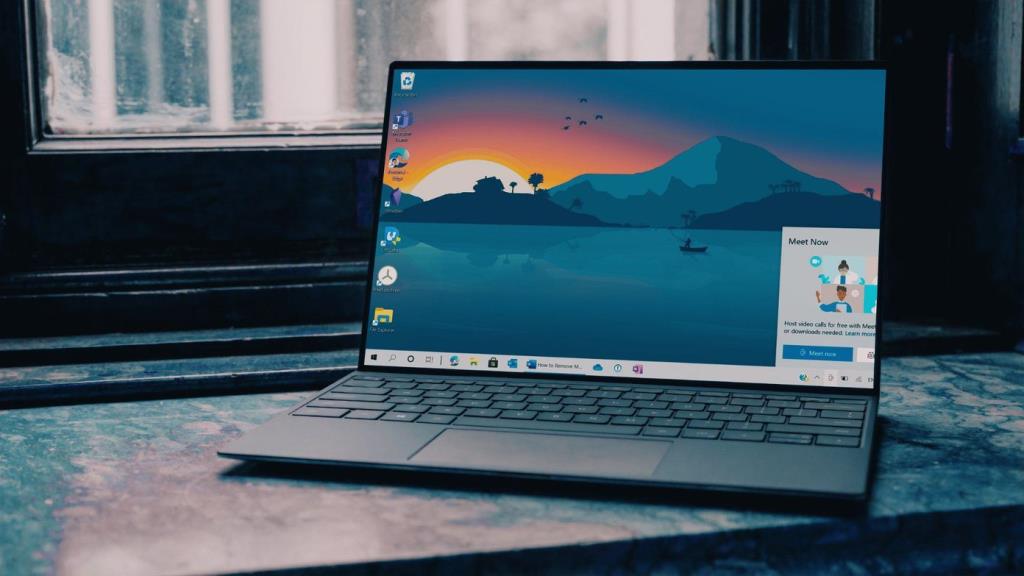
Mengikuti tren panggilan video saat ini di kalangan konsumen dan profesional, Microsoft telah menambahkan utilitas rapi yang disebut Meet Now dengan Windows 10 versi 20H2. Ini adalah jawaban Microsoft untuk Zoom untuk membuat panggilan video mudah dan lancar saat bepergian.
Namun, tidak semua orang membutuhkan tombol Meet Now bermerek Skype yang ada di bilah tugas. Selain itu, jika Anda sudah menggunakan Google Meet atau Zoom untuk kebutuhan panggilan video Anda, tombol Meet Now tidak akan berguna.
Apa Itu Bertemu Sekarang di Windows 10
Microsoft pertama kali menambahkan fungsi Meet Now di aplikasi Skype. Dan sekarang berfungsi sebagai pintasan di baki sistem.
Dengan satu klik, Anda dapat membuat panggilan video, membagikan tautan dengan peserta menggunakan email atau aplikasi perpesanan. Kabar baiknya adalah, pengguna lain tidak memerlukan akun Skype untuk bergabung dalam rapat. Yang mereka butuhkan hanyalah, tautan undangan yang valid dan kata sandi untuk berpartisipasi dalam rapat.
Selain itu, sangat mudah untuk membuat atau bergabung ke rapat menggunakan tombol Temui Sekarang. Cukup klik pada sakelar Bertemu Sekarang, pilih Bertemu Sekarang dan Anda siap untuk membuat panggilan video dengan teman dan keluarga menggunakan web Skype.
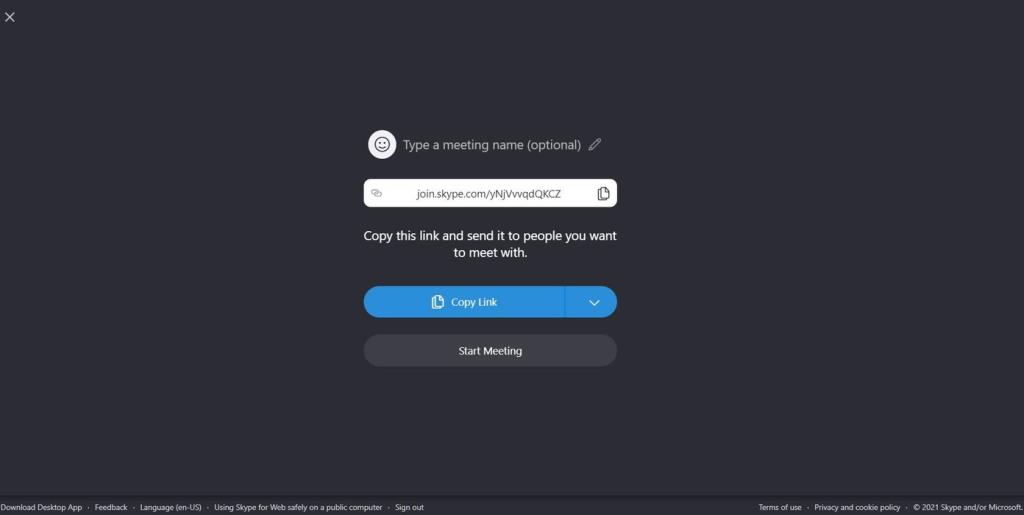
Bertemu sekarang ada untuk kemudahan penggunaan dan kenyamanan. Namun, jika Anda sudah menggunakan aplikasi saingan untuk kebutuhan panggilan video, Anda harus menghapus integrasi Meet now dari taskbar. Berikut cara melakukannya.
1. Sembunyikan Tombol Bertemu Sekarang
Ini adalah cara termudah untuk menyembunyikan tombol Bertemu Sekarang di Windows 10. Arahkan penunjuk mouse ke tombol Bertemu Sekarang dan klik kanan di atasnya.

Pilih Sembunyikan dari menu berikut. Dan itu saja. Bertemu sekarang tidak akan mengganggu Anda di bilah tugas lagi.
2. Nonaktifkan Bertemu Sekarang dari Pengaturan
Ada cara lain untuk menonaktifkan tombol Bertemu Sekarang dari bilah tugas. Menggunakan aplikasi Pengaturan, seseorang dapat menyesuaikan pengalaman bilah tugas di Windows 10. Ikuti langkah-langkah di bawah ini.
Langkah 1: Buka aplikasi Pengaturan di Windows 10 (Gunakan tombol Windows + I).
Langkah 2: Buka menu Personalisasi.
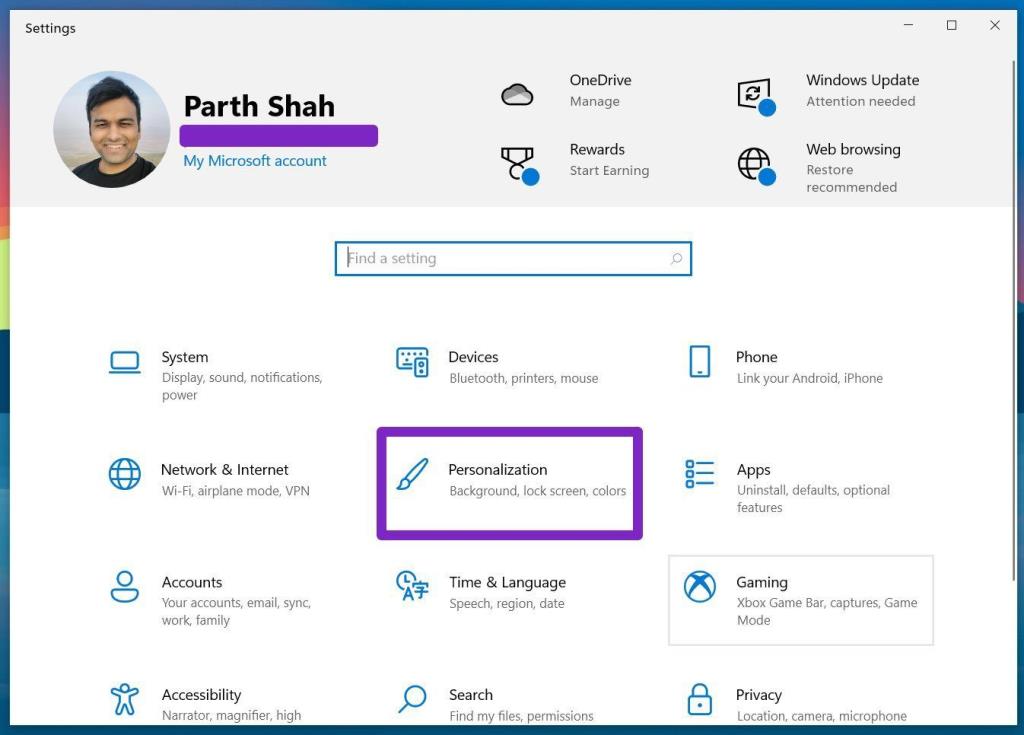
Langkah 3: Pilih Taskbar dari menu samping.
Langkah 4: Klik Hidupkan atau matikan ikon sistem dari menu Area notifikasi.
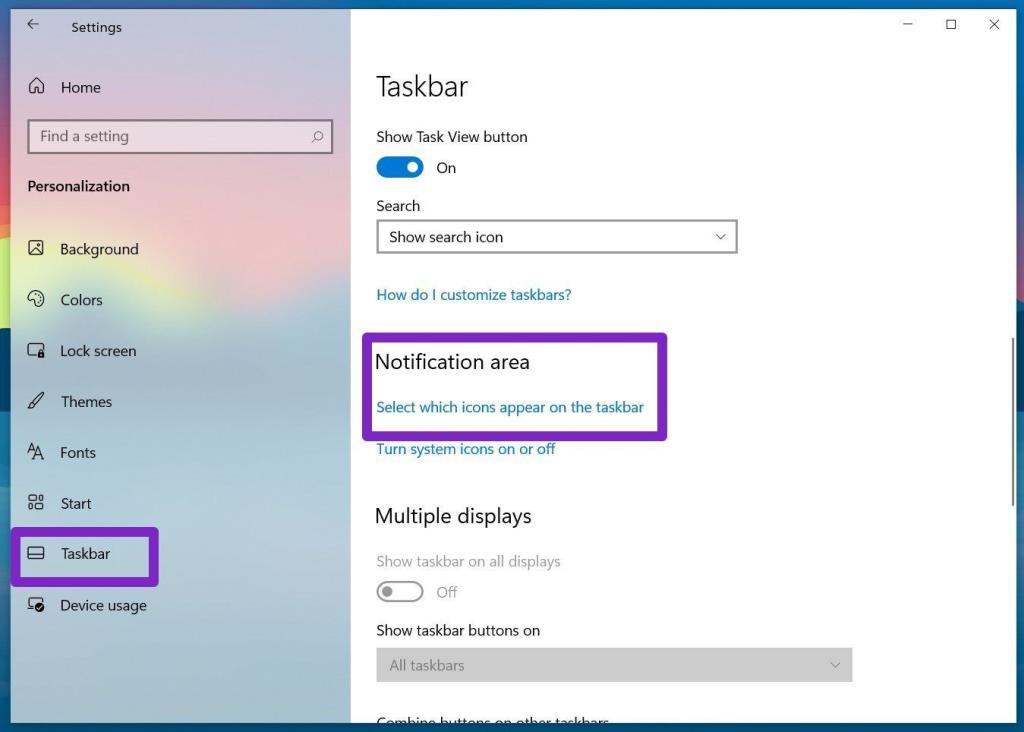
Langkah 5: Nonaktifkan sakelar Meet Now dari menu berikut.
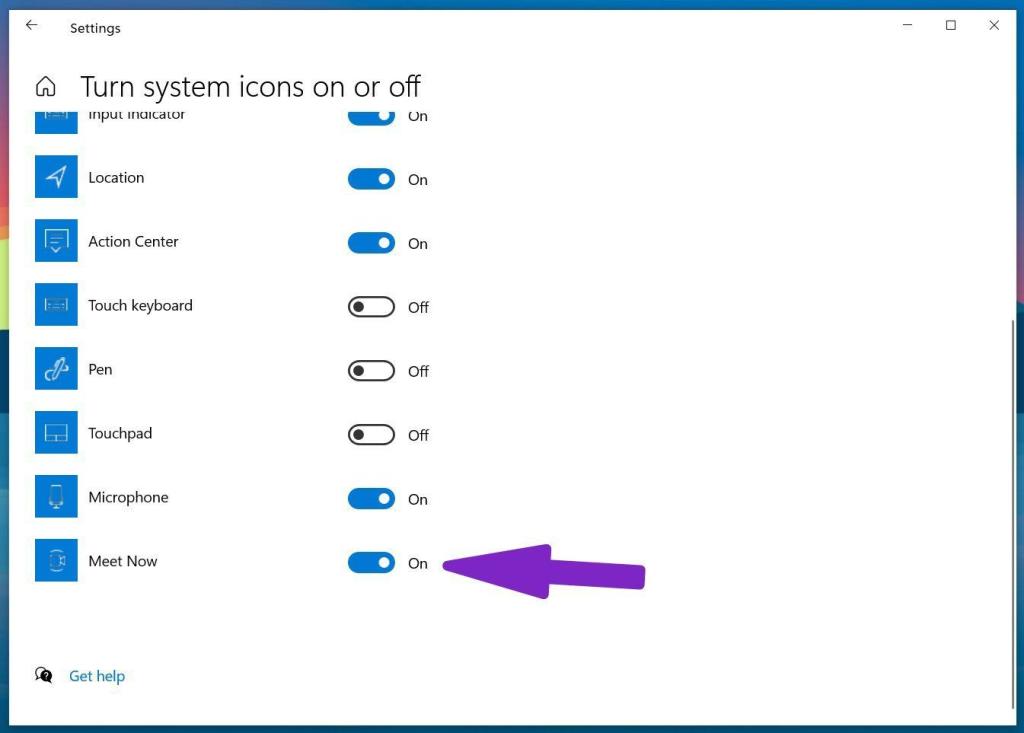
Jika langkah-langkah ini terlalu banyak untuk Anda, cukup cari ikon sistem di kotak pencarian Pengaturan Windows 10. Ini akan langsung mengarahkan Anda ke ikon sistem atau mematikan menu di aplikasi Pengaturan.
3. Hapus Bertemu Sekarang Menggunakan Editor Kebijakan Grup
Untuk sebagian besar pengguna, dua trik di atas seharusnya berfungsi dengan baik. Pengguna ahli mungkin mempertimbangkan untuk menggunakan Editor Kebijakan Grup untuk menghapus tombol Bertemu Sekarang dari bilah tugas. Ingatlah bahwa, Editor Kebijakan Grup hanya tersedia untuk pengguna Windows 10 Pro, Perusahaan, dan Pendidikan. Pengguna Windows 10 Home tidak dapat menggunakannya.
Selain itu, membuat Kebijakan Grup dapat mengubah pengaturan untuk seluruh komputer, yang memengaruhi setiap pengguna di mesin daripada satu akun Windows.
Ikuti langkah-langkah di bawah ini.
Langkah 1: Tekan tombol Windows dan ketik gpedit .
Langkah 2: Tekan Enter dan buka Editor Kebijakan Grup Lokal.
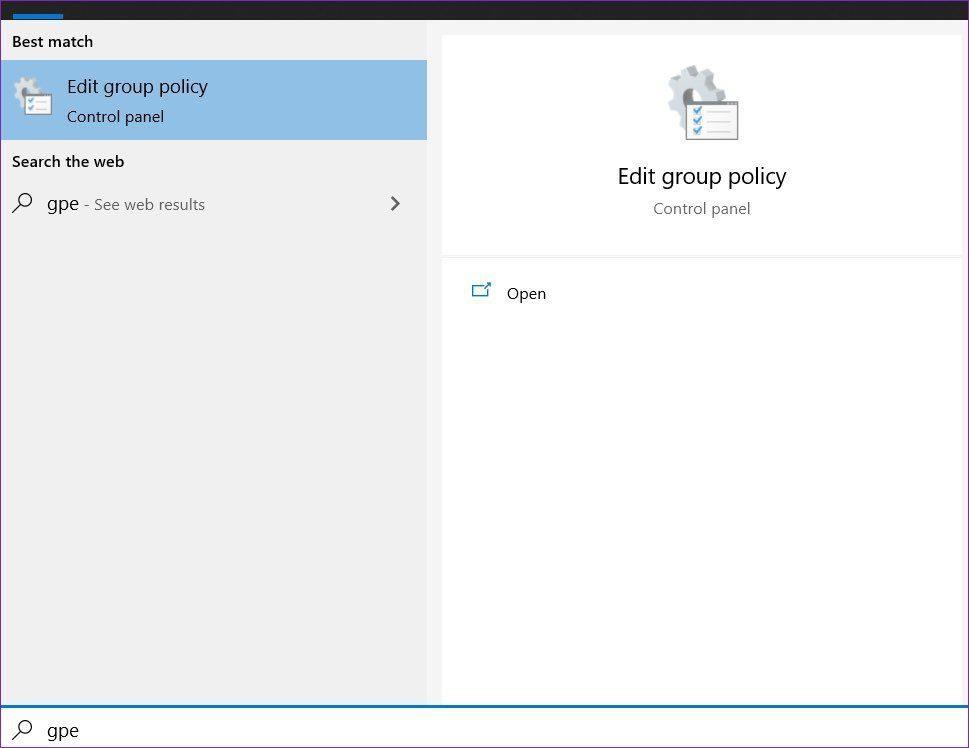
Langkah 3: Arahkan ke Konfigurasi Pengguna > Template Administratif > Mulai Menu dan Bilah Tugas.
Langkah 4: Gulir ke bawah dan pilih Hapus opsi ikon Bertemu Sekarang.
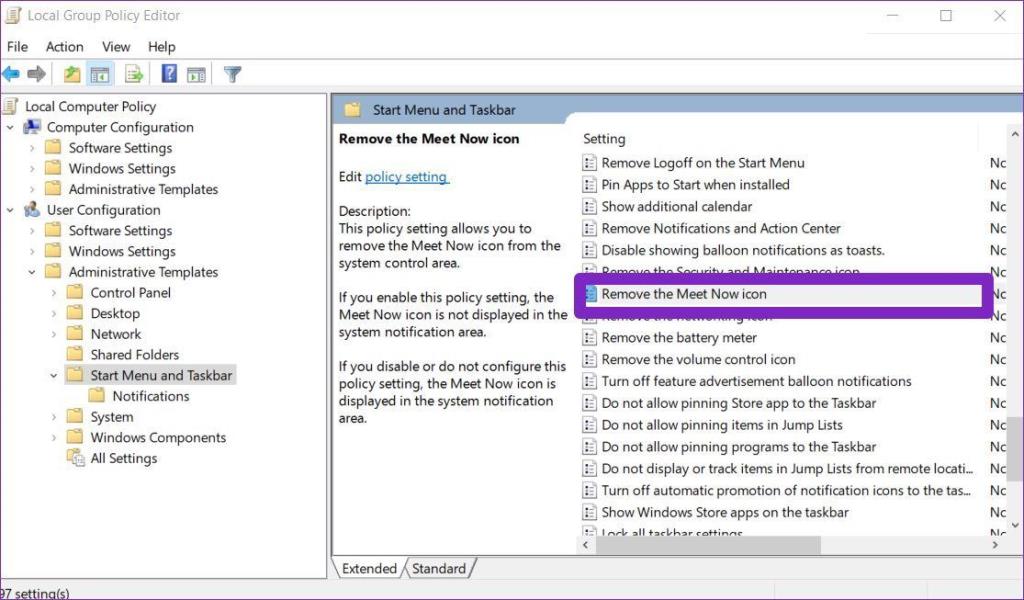
Langkah 5: Klik dua kali untuk membuka opsi dan pilih Diaktifkan dari menu berikut.
Langkah 6: Tekan Terapkan di bagian bawah.
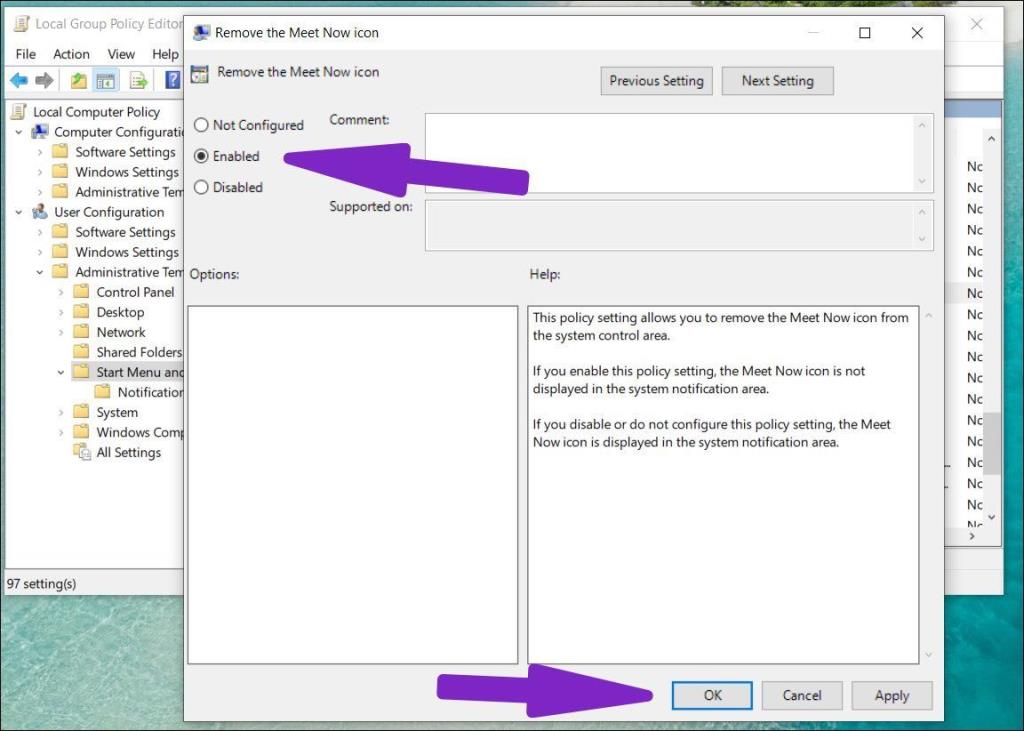
Nyalakan kembali PC dan Anda dapat melakukannya tanpa tombol Temui Sekarang di bilah tugas.
Anda juga dapat menonaktifkan opsi Meet Now dari menu Windows Registry . Tapi kami tidak menyarankan menggunakannya untuk pengguna normal karena membuat perubahan yang salah pada registri Anda dapat memiliki konsekuensi yang tidak diinginkan.
Sembunyikan Bertemu Sekarang di Windows 10
Sayangnya, Anda tidak dapat sepenuhnya menghapus fungsionalitas Meet Now di Windows 10. Anda hanya dapat menyembunyikan tombol menggunakan trik di atas.
Dalam pengalaman pribadi kami, kami menemukan Meet Now memiliki fungsi panggilan video yang layak. Tetapi sekali lagi, itu tidak relevan bagi mereka yang menggunakan Google Meet, Teams, atau Zoom.
Selanjutnya: Apakah ikon sistem menghilang dari Taskbar? Baca posting di bawah ini untuk mempelajari cara memperbaiki masalah ikon bilah tugas Windows 10 yang tidak terlihat.